Bu satırları okuyorsanız, Windows 7'yi dizüstü bilgisayarınıza veya masaüstü bilgisayarınıza yüklemeniz gerektiği sonucuna vardınız, bu yüzden işletim sistemini neden yeniden yüklemeniz gerektiğini uzun süredir açıklamam hiç mantıklı değil. Hemen işe başlayalım.
Windows'u bir dizüstü bilgisayara veya bilgisayara yüklemenin yolları
Bazı nedenlerden dolayı, okuyucular genellikle Windows'un bir dizüstü bilgisayara nasıl yüklendiğini sorarlar, ancak bu süreçte normal bir bilgisayarla hiçbir fark yoktur. Birkaç yol var. İlk olarak, bunu yüklü işletim sistemi içinden yapabilirsiniz. Bu, örneğin, XP'den 7'ye yükseltmek istediğinizde geçerlidir. Veya işletim sisteminin çalışmasında bazı küçük aksaklıklar varsa, ancak aynı zamanda önyükleme yapıyorsa. Bunu yapmak için, sürücüye lisanslı veya çok fazla olmayan bir DVD yerleştirin ve diskin kök klasöründe bulunan Setup.EXE programını çalıştırın.
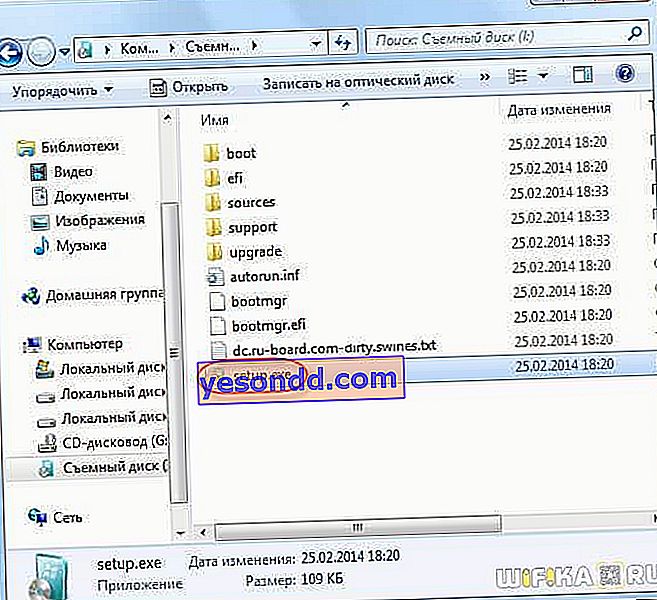
Bununla birlikte, ayrıntılara girmeden, bu seçeneğin çok iyi olmadığını ve eski işletim sistemini başlatmadan hemen diskten yeniden yüklemenin daha iyi olduğunu söyleyeceğim. Üstelik, ilk kurulumdan bahsediyorsak veya sistem, önyükleme yapmayacak kadar hasar görmüşse, Windows 7'yi bilgisayarınıza kurmanın tek yolu budur.
Bu nedenle bugün ele alacağımız yöntem budur.
Bir flash sürücüden veya diskten Windows 7 veya 10 nasıl kurulur?
Başlangıçta, sistemin kurulumunun bir mağazada bir kutuda satın aldığınız bir DVD'den yapıldığı varsayılır. Bununla birlikte, ellerinizden bir dizüstü bilgisayar satın aldıysanız ve ondan gelen tüm atık kağıtlar uzun süredir kaybolduysa, ancak aynı zamanda lisanslı bir Windows vardı ve onu kaybetmek istemiyorsanız disk görünmeyebilir.
Bir kurulum diskinizin olmaması durumunda, bunu İnternetten kolayca indirebileceğiniz bir ISO görüntüsünden bir diske kendiniz yazabilirsiniz. Birçok farklı sitenin, bir programla açılabilen bir disk görüntüsünde paketlenmiş resmi sürümleri vardır, örneğin Görüntü Yazma ve yazma gibi ve resmi Microsoft web sitesinden bir lisans anahtarı satın alınabilir veya sistemde zaten mevcut olan eskisine girilebilir - dizüstü bilgisayarın altındaki bir etikette bulunabilir ...

Yazarın derlemesini de indirebilirsiniz, ancak burada kendi sorumluluğunuzda hareket edersiniz ve eklenen programlarla birlikte birkaç virüs alma riskini alırsınız.
Ancak diskten yüklemenin daha güzel bir alternatifi var. Bildiğiniz gibi, optik sürücülerden okuma hızı USB'den çok daha düşüktür, bu nedenle tüm profesyoneller bunu yapar - önyüklenebilir bir USB flash sürücü oluşturun, Windows'un farklı sürümlerinin resmi "temiz" montajlarının görüntülerini kopyalayın ve yanlarında taşıyın, her zaman bu işletim sistemini elinizin altında bulundurun müşterinin ihtiyaç duyacağı.
Aynı zamanda, Windows bir USB flash sürücüden DVD'den çok daha hızlı yüklenir ve yanınızda disklerin olduğu bir yığın plastik kutu bulundurmanıza gerek yoktur.
Önyüklenebilir bir USB flash sürücünün nasıl yapılacağını bilmiyorsanız, bu ayrıntılı videoyu izleyin
Windows kurulumu için önyükleme sırasında BIOS'ta bir USB flash sürücü nasıl seçilir?
Bu nedenle, Windows 7 / 10'u bir USB flash sürücüden kurmaya karar verdik. Bunun için:
- Medyamızı Windows ile USB konektörüne yerleştiriyoruz
- Bilgisayarı yeniden başlatın
- Bir USB flash sürücüden Windows önyüklemesini seçmek için BIOS'a giriyoruz
Oraya nasıl gideceğinizi bilmiyorsanız, açıldığı anda PC ekranında yazılanlara dikkatlice bakın. Önceden yüklenmiş bir Windows sürümünü başlatmak yerine, önyüklenecek bir flash sürücü veya sabit sürücü seçmek üzere BIOS'a girmek için hangi tuşa basılacağına dair bir ipucu olmalıdır.
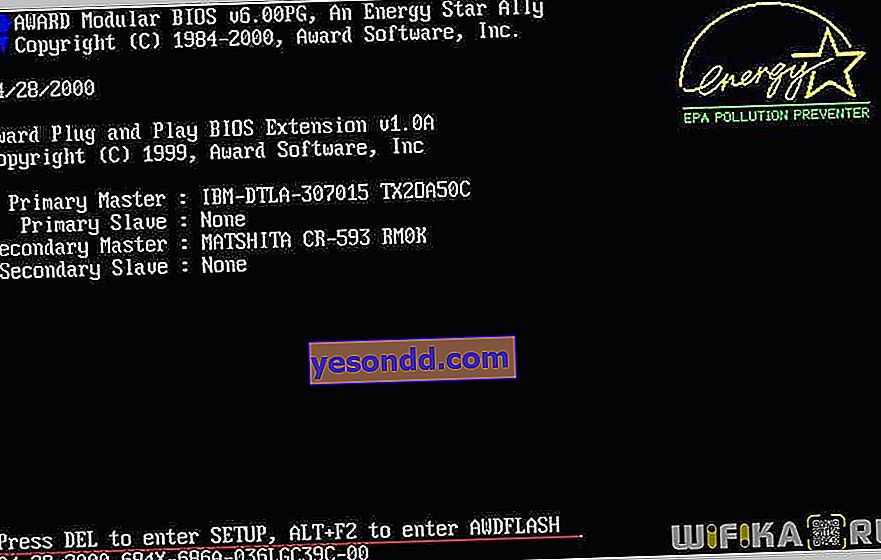
Ardından, işletim sistemi önyükleme seçeneğini seçmekten sorumlu bölümü bulmanız gerekir. BIOS programının birkaç üreticisi olduğundan, bu ayar farklı görünür, ancak çoğu zaman "BOOT" olarak adlandırılır.
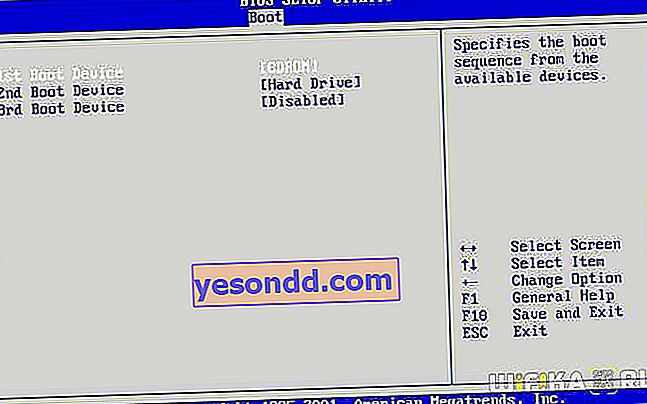
Burada İlk Önyükleme Aygıtı parametresini, yani ilk etapta önyükleme girişiminin yapılacağı kaynağı buluyoruz. Ve DVD'den kuruyorsak "CDROM" u veya Windows'u bir USB flash sürücüden başlatmayı seçmeniz gerekiyorsa "USB-HDD" yi seçin.
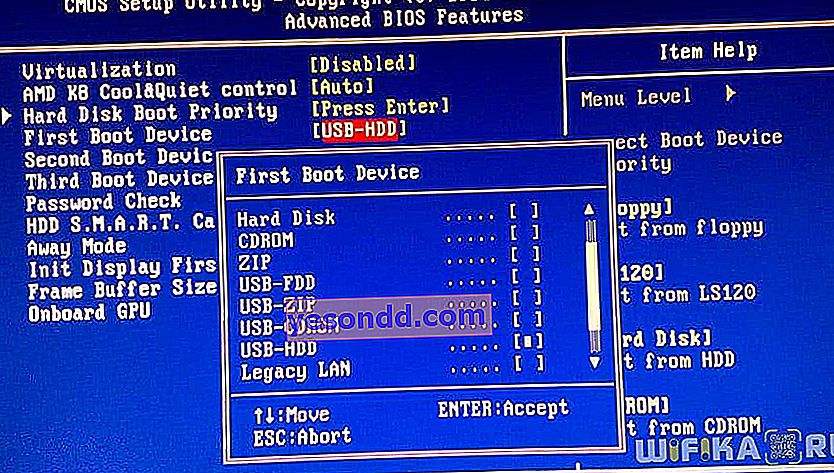
Bundan sonra, "F10" tuşuna basın (bir UMI BIOS ise ayarları kaydetmekten başka bir tuş veya menü düğmesi sorumlu olabilir), çıkışı onaylayın ve yeniden başlatın.
Windows 7'yi bir USB flash sürücüden bir dizüstü bilgisayara veya bilgisayara yükleme
Bir sonraki önyüklemede, sistem sizden ortamdan önyüklemeyi onaylamak için bir tuşa basmanızı isteyebilir.
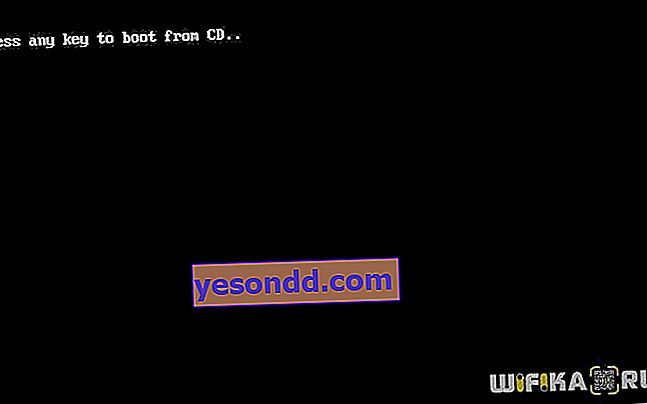
Bu işlemi gerçekleştiriyoruz ve Windows 7 ile kurulum paketi dosyaları açmaya başlayacak.
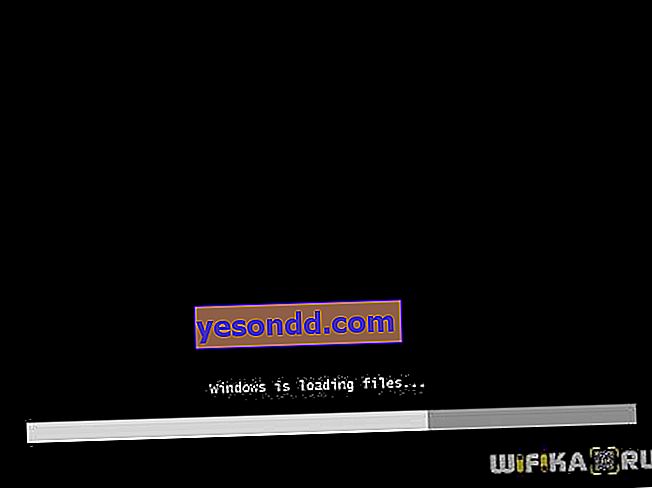
Ardından ülkenizi ve dilinizi seçin, lisans sözleşmesini kabul edin ve kurulumu başlatın.

Bundan sonra, bir önemli nokta daha olacak - program Windows'u yüklemek veya güncellemek isteyip istemediğinizi soracak. Güncelleme, bu dizüstü bilgisayarda zaten aynı işletim sistemine sahip olduğunuzu varsayar, ancak normal çalışmayı durdurur ve bozuk sistem dosyalarını güncelleyerek onu çalışır duruma döndürmek istersiniz. Bu durumda, sistem diskindeki diğer tüm veriler ve dosyalar kaydedilecektir.
Windows'u sıfırdan kurarsak, ikinci öğeyi seçin.

Ardından, kurulum için bir disk seçmemiz istenecek. Sistemi eskisinin üzerine kuruyorsanız, sadece "İleri" yi seçip tıklayın - bu modda, tüm dosya ve belgeleri de kaydedecektir.
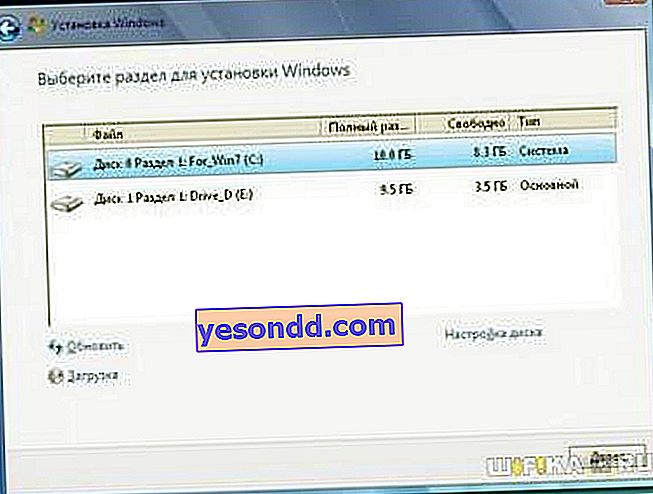
Ancak yine de önceden başka bir sabit veya çıkarılabilir medyada bir kopyasını oluşturmanızı ve Windows'un yükleneceği bölümü biçimlendirmenizi tavsiye ederim. Bunu yapmak için, "Disk ayarları" ve "Biçim" bağlantısını tıklayın, ardından zaten "İleri" düğmesini tıklıyoruz
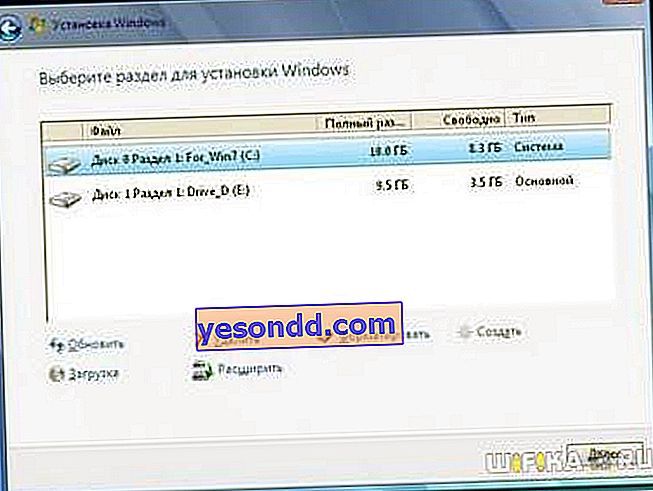
Bundan sonra, oldukça basit - tüm dosyalar kopyalanacak, bilgisayar birkaç kez yeniden başlatılacak, bundan sonra yalnızca bilgisayar kullanıcısı için bir isim, şifre belirlememiz ve lisans anahtarını girmemiz gerekecek.
Windows 7'yi bir dizüstü bilgisayardaki USB flash sürücüden yeniden yükleme işlemi hakkında daha fazla bilgi için makalenin başında sunulan eğitim videosuna bakın.

Bir şey net değilse, yorumlarda herhangi bir soruyu cevaplarım.
